Сегодня многие автолюбители предпочитают использовать мультимедийные системы на базе операционной системы Android для своих автомобилей. Это обусловлено множеством преимуществ, которые дает данная платформа. Одной из важных функций, которую можно использовать и наслаждаться в таких магнитолах, является подключение через Bluetooth.
Bluetooth - это стандарт беспроводной связи, который позволяет устанавливать соединение между различными устройствами. Подключение с помощью Bluetooth на Android-магнитоле позволит вам передавать и принимать данные с мобильного устройства без использования проводов и кабелей. Открытие новых возможностей и гибкость в использовании - вот основные причины, почему стоит научиться правильно настраивать Bluetooth на вашей Android-магнитоле.
Чтобы подключить вашу Android-магнитолу к мобильному устройству посредством Bluetooth, вам необходимо выполнить несколько простых шагов. В первую очередь, удостоверьтесь, что Bluetooth на вашем мобильном устройстве активирован. Затем настройте Bluetooth на вашей Android-магнитоле: откройте меню Settings, найдите раздел Bluetooth, включите его и установите устройство в режим ожидания. После этого, выполните поиск устройств Bluetooth на вашем мобильном устройстве и выберите вашу Android-магнитолу из списка найденных устройств.
Обратите внимание на то, что для успешного подключения по Bluetooth, устройства должны находиться в пределах действия друг друга. Кроме того, убедитесь, что ваше мобильное устройство сопряжено с вашей магнитолой: введите пароль, если он требуется, и подтвердите сопряжение. После этого, вы сможете передавать музыку, звонки и другие данные с мобильного устройства на Android-магнитолу через Bluetooth.
Подключение Bluetooth на Android-магнитоле
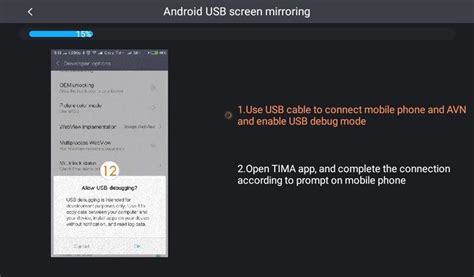
- Включите Bluetooth на магнитоле: найдите настройки вашей магнитолы и откройте раздел Bluetooth. Обычно, настройки Bluetooth находятся в меню "Настройки" или "Соединения". Откройте настройки Bluetooth и включите его, поставив переключатель в положение "Вкл".
- Включите Bluetooth на своем устройстве: откройте меню настроек на вашем устройстве Android и найдите раздел "Bluetooth". Нажмите на переключатель, чтобы включить Bluetooth на устройстве.
- Поиск доступных устройств: на магнитоле найдите раздел, в котором указаны доступные Bluetooth-устройства. Чтобы начать поиск, нажмите на кнопку "Поиск" или "Сканировать". Полезно помнить, что некоторые магнитолы могут требовать ввода специального PIN-кода для подключения.
- Выбор устройства для подключения: в списке найденных устройств выберите устройство, с которым хотите установить связь. При необходимости, введите PIN-код, который будет отображаться на экране магнитолы или вашего устройства.
- Установка связи: после того как вы выбрали устройство, магнитола и ваше устройство будут пытаться установить связь. Возможно, потребуется подтверждение на обоих устройствах для завершения подключения.
После того, как связь установлена, вы сможете использовать Bluetooth для прослушивания музыки, получения входящих звонков и других функций на вашей магнитоле.
Шаг 1: Проверьте совместимость устройств
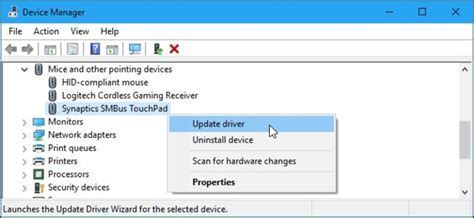
Если у вас установлена Android-магнитола, то Bluetooth подключение должно поддерживаться по умолчанию. Однако, для более старых моделей может потребоваться обновление прошивки магнитолы. Проверьте наличие обновлений для вашей магнитолы на официальном сайте производителя.
Также, вам понадобится устройство, с которого будет осуществляться подключение по Bluetooth. Убедитесь, что ваш смартфон, планшет или другое устройство также поддерживает функцию Bluetooth.
Шаг 2: Включите Bluetooth на своей магнитоле

Подключение Bluetooth на вашей Android-магнитоле даст вам возможность безопасно и удобно использовать голосовые команды, прослушивать музыку и принимать телефонные вызовы, не отрывая взгляда от дороги.
Включение Bluetooth на вашей магнитоле обычно выполняется через меню настройки. Вот пошаговая инструкция, которая поможет вам включить Bluetooth на вашей магнитоле:
Шаг 1: Включите вашу магнитолу, если она еще не включена. |
Шаг 2: На главном экране магнитолы найдите и выберите "Настройки". |
Шаг 3: В меню "Настройки" найдите и выберите "Bluetooth" или "Беспроводные соединения". |
Шаг 4: Включите Bluetooth, переключив соответствующую кнопку или флажок в положение "Включено". |
Шаг 5: После включения Bluetooth, ваша магнитола будет готова к обнаружению других устройств. Сейчас вы можете перейти к следующему шагу и подключить свой смартфон или другое устройство. |
Теперь вы знаете, как включить Bluetooth на своей магнитоле. В следующем шаге мы расскажем, как подключить ваше устройство к магнитоле через Bluetooth. Следуйте инструкциям, чтобы настроить и насладиться всеми преимуществами Bluetooth соединения!
Шаг 3: Включите Bluetooth на вашем Android-устройстве
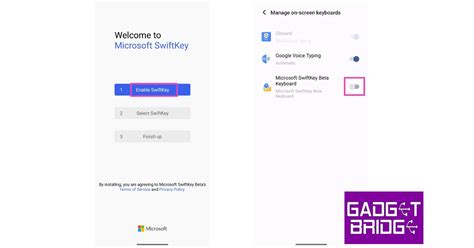
Подключение магнитолы по Bluetooth требует наличия включенного Bluetooth на вашем Android-устройстве. Следуйте этим простым шагам, чтобы активировать Bluetooth:
- Откройте меню на вашем Android-устройстве, свайпнув пальцем вниз от верхнего края экрана.
- Найдите значок Bluetooth и нажмите на него.
- Включите Bluetooth, переключив соответствующий переключатель в положение "Вкл".
После включения Bluetooth на вашем Android-устройстве, оно станет доступным для обнаружения и подключения к магнитоле.
Шаг 4: Завязывание соединения между устройствами

После успешного включения Bluetooth на магнитоле и вашем устройстве, необходимо произвести процедуру соединения. Следуйте инструкциям ниже, чтобы установить связь между магнитолой и вашим устройством:
- Настройте ваше устройство на поиск новых Bluetooth-устройств. Обычно это делается через меню "Настройки" или "Bluetooth" в настройках операционной системы.
- На магнитоле перейдите в меню Bluetooth. Обычно это сделать можно через раздел "Настройки" на главном экране.
- Включите режим поиска на магнитоле. Часто кнопка "Поиск" находится в меню Bluetooth на магнитоле и выглядит как лупа или знак "+".
- На вашем устройстве должно появиться список обнаруженных Bluetooth-устройств. Выберите из списка вашу магнитолу.
- Обычно, в процессе соединения, на магнитоле появляется запрос на подтверждение пароля. Введите пароль или используйте стандартный пароль, указанный в инструкции к магнитоле.
Пример: в меню "Настройки" выберите пункт "Bluetooth" и включите его.
Пример: на главном экране магнитолы найдите иконку "Настройки", затем выберите пункт "Bluetooth".
Пример: в меню Bluetooth на магнитоле найдите и нажмите кнопку "Поиск".
Пример: в списке найденных устройств на вашем устройстве нажмите на имя магнитолы.
Пример: на магнитоле появится окно с запросом ввода пароля. Введите пароль и нажмите "ОК".
Поздравляю! Вы успешно завязали соединение между магнитолой и вашим устройством через Bluetooth. Теперь вы можете наслаждаться беспроводным прослушиванием и управлением вашей Android-магнитолой!
Шаг 5: Подключение других устройств через Bluetooth

После успешного подключения вашего Android-устройства к магнитоле по Bluetooth, вы можете также подключить другие устройства для воспроизведения музыки или осуществления голосовых вызовов. Ниже приведены шаги, которые вам следует выполнить:
| Шаг | Действие |
|---|---|
| 1 | Убедитесь, что Bluetooth на другом устройстве включен и находится в режиме поиска других устройств. |
| 2 | На Android-магнитоле откройте настройки Bluetooth. |
| 3 | В списке устройств найдите название вашего другого устройства и нажмите на него. |
| 4 | При необходимости введите пароль на другом устройстве или на магнитоле для подтверждения соединения. |
| 5 | После успешного подключения вы сможете использовать другое устройство для воспроизведения музыки или совершения голосовых вызовов через магнитолу. |
Помните, что возможности подключения и функциональность могут различаться в зависимости от модели вашей Android-магнитолы и другого устройства, которое вы хотите подключить.
Следуя этим простым инструкциям, вы сможете легко подключить другие устройства через Bluetooth к своей Android-магнитоле и наслаждаться удобством беспроводного подключения в автомобиле.
Шаг 6: Управление подключенными устройствами
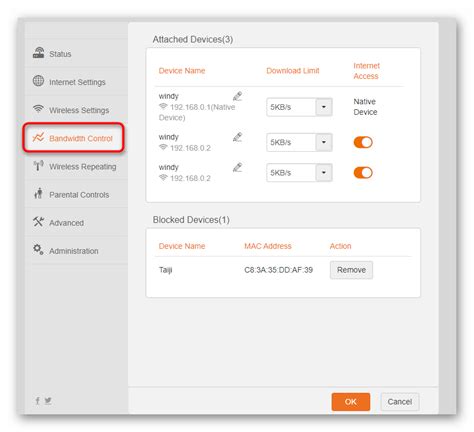
После успешного подключения Bluetooth на вашей Android-магнитоле вы сможете управлять подключенными устройствами.
Возможности управления зависят от модели магнитолы, однако в большинстве случаев вы сможете выполнить следующие действия:
- Проигрывать музыку с вашего смартфона или планшета через магнитолу;
- Приостанавливать, воспроизводить и переключать треки, а также регулировать громкость;
- Управлять вызовами, отвечать на звонки и завершать разговоры;
- Отправлять голосовые команды для навигации и других функций;
- Синхронизировать контакты и сообщения с вашего смартфона;
- Настроить параметры Bluetooth, такие как пароль и автоматическое подключение.
Чтобы управлять подключенными устройствами, вам понадобится использовать интерфейс вашей Android-магнитолы. Он может предоставляться кнопками на самой магнитоле, дисплеем с сенсорным управлением или даже голосовыми командами.
Будьте внимательны и ознакомьтесь с руководством пользователя вашей магнитолы, чтобы узнать все возможности и функции управления Bluetooth.
Шаг 7: Решение проблем с подключением Bluetooth

Не всегда подключение Bluetooth на Android-магнитоле проходит гладко, и пользователи могут столкнуться с некоторыми проблемами. Ниже представлены несколько решений для наиболее распространенных проблем с подключением Bluetooth.
1. Убедитесь, что Bluetooth на вашем Android-устройстве и магнитоле включены. Проверьте настройки Bluetooth на обоих устройствах и убедитесь, что они находятся в режиме видимости.
2. Попробуйте перезагрузить магнитолу и ваше Android-устройство. Иногда проблемы с подключением могут возникать из-за временных сбоев в работе устройств.
3. Проверьте, что устройства находятся в достаточной близости друг от друга. Если расстояние между магнитолой и Android-устройством слишком велико, сигнал Bluetooth может ослабеть и проблемы с подключением возникнуть. Попробуйте приблизить устройства друг к другу и повторить попытку подключения.
4. Удалите все предыдущие пары Bluetooth на Android-устройстве и магнитоле. Иногда проблемы с подключением могут возникать из-за конфликта между устройствами, которые были ранее подключены. Удалите все предыдущие связи и повторите процесс сопряжения с устройствами заново.
5. Обновите программное обеспечение на своей Android-магнитоле. Производители регулярно выпускают обновления, которые могут исправить проблемы с подключением Bluetooth. Проверьте наличие обновлений и установите их, если они доступны.
6. Если проблема с подключением Bluetooth на Android-магнитоле все еще не решена, попробуйте подключить другое Bluetooth-устройство к магнитоле. Если проблема возникает только с вашим Android-устройством, возможно, в нем есть какая-то проблема. Если другое Bluetooth-устройство также не подключается, свяжитесь с производителем магнитолы для получения помощи и дополнительной информации.
Следуя этим рекомендациям, вы сможете решить наиболее распространенные проблемы с подключением Bluetooth на Android-магнитоле и наслаждаться использованием беспроводных функций удобной аудиосистемы в вашем автомобиле.
Шаг 8: Безопасность при использовании Bluetooth

При использовании Bluetooth на вашей Android-магнитоле необходимо принять меры для обеспечения безопасности. Вот несколько основных рекомендаций, которые следует учесть:
1. Включите парольную защиту. Самым простым способом обеспечить безопасность вашего устройства является установка пароля для Bluetooth-соединения. Это позволит предотвратить несанкционированный доступ к вашей магнитоле и защитит ваши данные.
2. Ограничьте видимость устройства. В настройках Bluetooth вы можете изменить режим видимости вашего устройства. Рекомендуется установить его в "Невидимый режим", чтобы предотвратить обнаружение вашей магнитолы другими устройствами без вашего разрешения.
3. Не подключайтесь к непроверенным устройствам. При установке Bluetooth-соединения будьте внимательны и подключайтесь только к устройствам, которые вы доверяете и знаете. Не подключайтесь к неизвестным устройствам без необходимости, так как они могут быть попыткой несанкционированного доступа или взлома.
4. Внимательно проверяйте передаваемые файлы. Если вы обмениваетесь файлами через Bluetooth, всегда проверяйте их на наличие вредоносных программ. Не открывайте файлы, которые вызывают у вас подозрение или присланы из ненадежных источников.
5. Обновляйте программное обеспечение. Регулярно проверяйте и обновляйте программное обеспечение магнитолы, чтобы иметь последние обновления безопасности и исправления уязвимостей. Это поможет обеспечить более надежную работу вашего устройства.
Следуя этим рекомендациям, вы сможете наслаждаться безопасным использованием Bluetooth на своей Android-магнитоле и избежать потенциальных проблем.
Шаг 9: Полезные советы и рекомендации для пользователей

После успешного подключения Bluetooth на Android-магнитоле, вам может быть полезно знать несколько советов и рекомендаций для удобного использования функций Bluetooth.
- Не забудьте проверить наличие обновлений для системы магнитолы и приложений, связанных с Bluetooth. Обновления могут включать исправления ошибок и улучшения производительности. Кроме того, некоторые производители могут добавлять новые функции в обновлениях.
- При использовании Bluetooth в автомобиле рекомендуется установить автоматическое подключение к телефону. Это позволит вам сразу же после включения магнитолы подключаться к телефону без необходимости выполнять дополнительные действия.
- Если ваша магнитола поддерживает функцию голосового управления, попробуйте использовать ее при управлении телефоном через Bluetooth. Это позволит вам безопасно управлять различными функциями телефона, не отвлекаясь от дороги.
- Если вы столкнулись с проблемами при подключении Bluetooth на Android-магнитоле, попробуйте выполнить перезагрузку магнитолы и телефона. Иногда это может помочь устранить временные ошибки и сбои в связи.
- Если у вас возникли сложности с настройками Bluetooth, обратитесь к руководству пользователя вашей магнитолы. В нем должна быть подробная информация о функциях Bluetooth, включая инструкции по настройке и подключению.
Следуя этим советам и рекомендациям, вы сможете получить максимальную отдачу от подключения Bluetooth на Android-магнитоле. Наслаждайтесь удобством беспроводной связи и наслаждайтесь своей любимой музыкой и вызовами безопасно и комфортно!